会員制動画サイトを運営するチームとして、私たちは信頼できる購読システムを持つことがいかに重要かを身をもって知っています。
WooCommerceの様々な定期購入オプションをテストした結果、定期購入を始めるのに高価なプラグインは必要ないことがわかりました。
私たちは、定期的な支払いを効果的に処理できる無料の方法をいくつか発見しました。この経験から、中小企業が定期購入システムに本当に必要なものは何かを理解することができました。
今日は、WooCommerceに購読を追加するための最良の無料の方法を説明します。
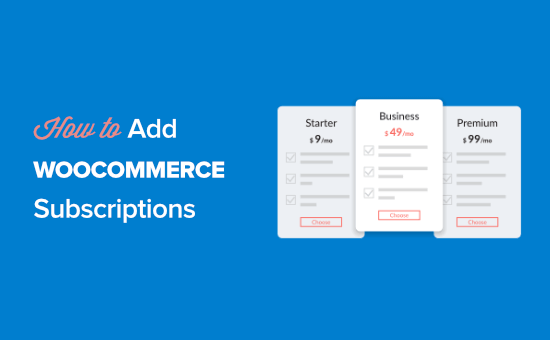
なぜWooCommerceにサブスクリプションを追加するのか?
WordPress サイトに WooCommerce サブスクリプションを追加するメリットはたくさんあります。
まず、請求プロセスを自動化し、時間を大幅に節約することができます。毎月毎月、手作業でカスタマイザーに請求書を発行する必要はありません。
eコマースビジネスにサブスクリプション決済を追加することで、キャッシュフローがより安定し、決済エラーや決済遅延が少なくなります。
また、WooCommerceサイトをより柔軟に作成することができます。近年、最も人気のあるeコマース・ブランドの中には、ビジネスにサブスクリプション・モデルを採用しているものもあります。
例えば、ダラー・シェイブ・クラブは、定期的な現物商品のサブスクリプションを適用している。また、ハロー・フレッシュのような会員制の食事サービスも人気を集めている。また、Stitch Fixのような定期購入サービスもある。
それを念頭に置いて、WooCommerceに定期購入を追加する方法をご紹介します。WooCommerceにサブスクリプションを追加する複数の方法を説明しますので、あなたのビジネスに最適な方法を選択してください:
準備はいいかい?始めよう
方法1.WooCommerce サブスクリプション(有料オプション)を追加する。
この方法は簡単で、ほとんどのWooCommerceストアのオーナーにお勧めです。
そのために、公式のWooCommerce Subscriptionsエクステンションを使用します。
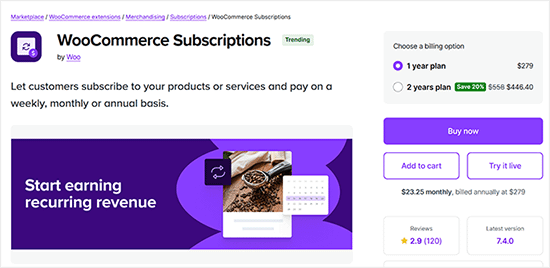
WooCommerceチームによってビルトインされたこのエクステンションは、定期購入商品と定期支払いの作成と管理を可能にします。
デジタル製品や物理的製品のサブスクリプションの作成、毎月のサブスクリプション・ボックスの作成、年間ソフトウェア・パッケージの作成などができるようになる。
また、PayPalやStripeのような人気のある選択肢を含む25の支払いゲートウェイ統合を提供しています。これは、あなたのカスタマイザーがスムーズな購入手続きができることを意味します。
その後、カスタマイザーは、購読を解除し、あなたのプランに再加入したい場合は、手動購読更新方法を選択することができます。購読料の支払いが失敗した場合の自動リベリングもサポートしているので、収益を失うことはありません。
WooCommerceサブスクリプションを始める最も簡単な方法は、Bluehost WooCommerceホスティングサービスにサインアップすることです。
Bluehostは、199ドルの無料WooCommerceサブスクリプション拡張機能を含む読者限定の割引を提供することに同意しました。
無料のWooCommerceサブスクリプションはさておき、このBluehostのプランはまた、オンライン予約&アポイントメント、Jetpackプレミアム、および多くを含む、約1000ドル相当のプレミアム拡張機能が無料で付属しています。
そのため、WooCommerceホスティングサービスプロバイダーとしてトップクラスにランクインしています。
ホスティングサービスにサインアップすると、WooCommerceとWooCommerce Subscriptionsエクステンションの両方が自動的にインストールされます。
その後、簡単にあなたのオンラインストアにWooCommerce商品に定期購入を追加することができます。
WooCommerceの商品編集ページに定期購入の設定をするオプションがあります。
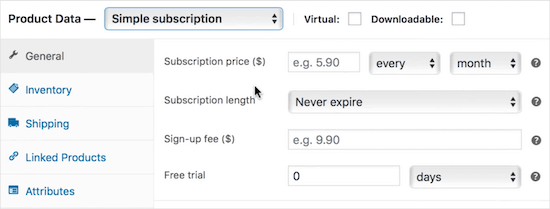
WooCommerceに関する詳しいヘルプは、究極のWooCommerceチュートリアルをご覧ください。
方法2.WooCommerceサブスクリプションを追加する(無料プラグインを使用する)
この方法は、WooCommerceにサブスクリプションを追加したい予算の少ないストアオーナー向けです。
これを行うには、YITH WooCommerce Subscriptionプラグインを使用します。この無料プラグインは、シンプル、デジタル、またはダウンロード可能な商品のサブスクリプションを追加することができます。さらに多くの機能が必要な場合は、年間199ドルのProバージョンにアップグレードできます。
YITHはWooCommerce中心の開発者であり、WooCommerceに必要なほとんどの機能を彼らのプラグインの一つで見つけることができます。詳細については、ここで彼らの全ライブラリをチェックすることができます。
サブスクリプションをプラグインに追加するには、プラグインをインストールして有効化する必要があります。ヘルプが必要な場合は、WordPressプラグインのインストール方法のステップバイステップガイドを参照してください。
プラグインをインストールして有効化すると、WordPressダッシュボードに「YITH」という新しいメニュー項目が表示されます。
YITH ” Subscriptionsにナビゲーションしましょう。ここから、’設定’タブに切り替え、’購読を有効化’ボックスが’はい’に設定されていることを確認してください。
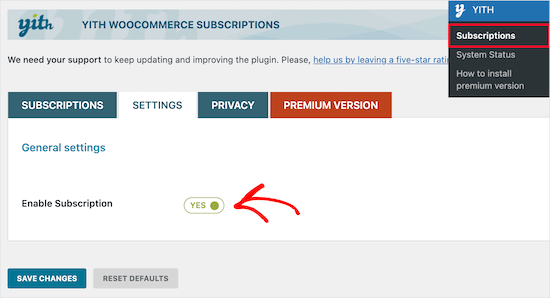
次に、”商品” ” すべて商品 “にナビゲーションして、定期購入にしたい商品を開きます。
次に、サブスクリプション商品を選択します。
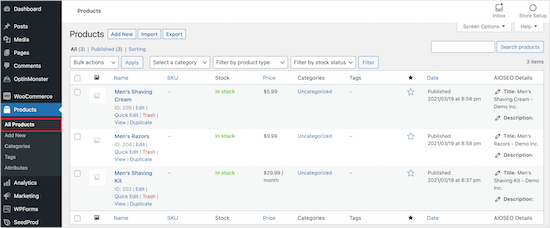
商品データ」の下にある「サブスクリプション」ボックスをチェックする必要があります。
これにより、購読価格と購読期間の上限を設定できる新しいオプションが追加されます。
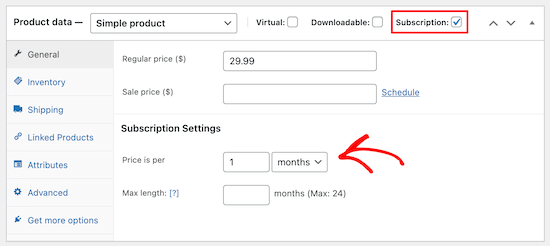
購読設定を追加したら、「更新」ボタンをクリックして商品を保存してください。
これで、訪問者が商品を購入する際、定期購入の支払い設定ができるようになります。
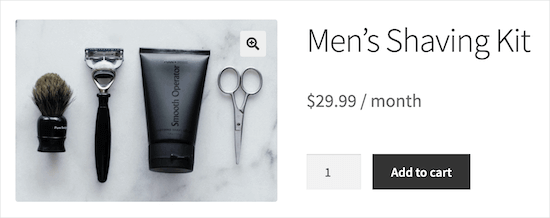
注: 様々な価格帯で異なるサブスクリプションプランを追加したい場合、YITH WooCommerce Membershipを使用することができます。これにより、段階的な価格設定を行うことができ、上位のプランでは基本的な会員レベルよりもプレミアムな特典を提供することができます。
方法3.メンバーシップとコースにWooCommerceサブスクリプションを追加する。
会員制サイトを作成したり、オンラインコースを販売したりして、訪問者に購読料の支払いを設定したいとお考えですか?
そこで、MemberPressの登場です。
この市場で最高のWordPressメンバーシッププラグインを使用すると、購読、オンラインコース、プレミアムコンテンツ、デジタルダウンロードを販売することができます。
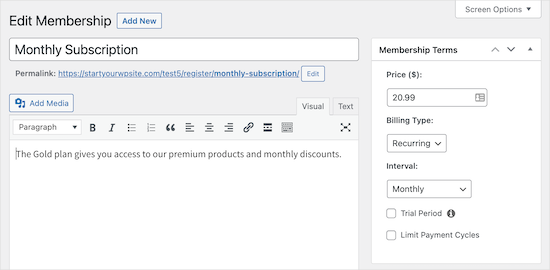
これは、私たちが無料動画コンテンツを作成するために使用しているツールです。さらに詳しく知りたい方は、MemberPressのレビューをご覧ください。
その前に、まず会員サイトを作成する必要があります。詳しい手順は、WordPress会員サイト作成ステップガイドをご覧ください。
その後、MemberPressで定期購読会員を追加することができます。これには、WordPressで定期的な支払いを受け入れる方法についての簡単なステップバイステップのガイドを参照してください。
購読会員を設定したら、WooCommerce商品を会員に割り当てることができます。
これにより、特定の商品を非表示にしたり、ユーザーに会員登録をさせて商品を表示させたり、購入させたりすることができます。
これを行うには、MemberPress ” Rulesに移動し、「新規追加」をクリックします。
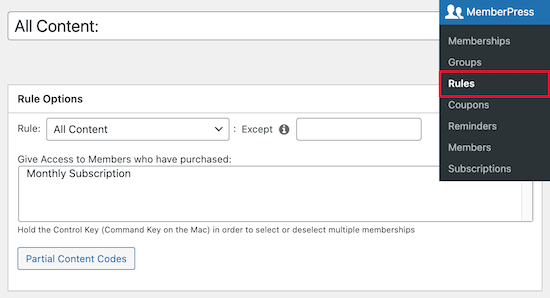
次に、「ルールオプション」の設定で、ドロップダウンリストから「すべての商品」を選択します。
次に、商品へのアクセス権を与えたい会員レベルを選択するだけです。この場合、”マンスリーサブスクリプション “会員にのみストアの商品へのアクセスを許可します。
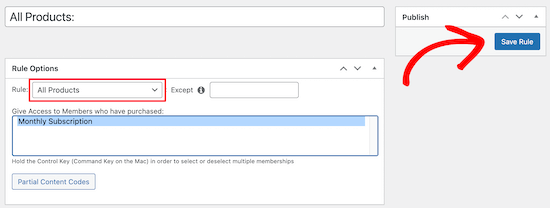
これらの変更を行ったら、必ず「Save Rule」をクリックして保存してください。
また、MemberPressを完全なLMSプラグインとして使用してコースを作成し、定期購読に設定することもできます。MemberPressは、市場で最高のWordPress LMSプラグインでもあります。
ドラッグ&ドロップで簡単に作成できるビルダーを使って、没入感のある学習体験を提供するオンラインコースを作成できます。コースアドオンを使用すると、購読者にコンテンツをドリップフィードしたり、エンゲージメントトリガーを追加して購読者をアクティブに保つことができます。
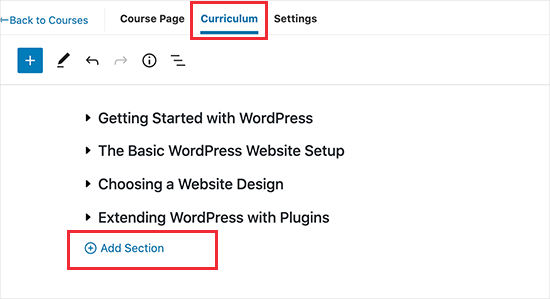
MemberPressの「コース」機能は、どのWordPressテーマともシームレスに連動します。
クラスルームモード機能は、気が散らない学習体験を提供するため、私たちのお気に入りだ。
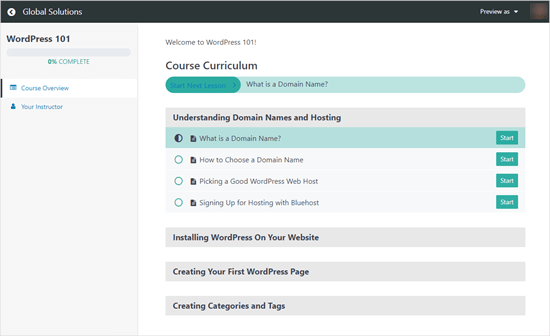
カスタマイザーがMemberPressのメンバーシップレベルに登録すると、自動的にあなたのコースに登録されます。また、コースをバンドルして割引価格を設定し、定期購読として販売することもできます。
ボーナスのヒント会員制WooCommerceストアを作りたいですか?
もしこのガイドがあなたが探しているものではなく、代わりに会員制のWooCommerceストアを作りたいのであれば、心配する必要はありません。そのためのガイドがあります。
その前に、会員制WooCommerceストアとは一体何なのでしょうか?
会員制WooCommerceストアは、ユーザーが商品を表示・購入するために会員になることを必須とします。ストアは完全にプライベートなものにすることも、限定商品を提供することもできます。
このような設定を行うカスタマイザーには、卸売り商品の販売、有料会員への販売制限、特別送料割引の提供、会員レベルごとに異なる商品のプロバイダー、ロイヤルカスタマーに人気商品へのアクセスを提供する、などの理由がある。
そして、メンバーシップは、有料購読に基づくことも、シンプルな登録プロセスに基づくこともできる。
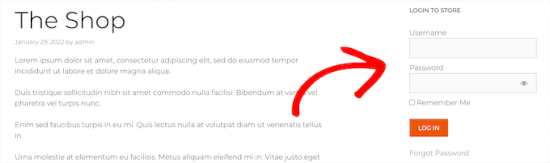
このトピックについては、会員制WooCommerceストアの作成方法に関するガイドをご覧ください。
この投稿がWooCommerceに定期購入を追加するのにお役に立てば幸いです。また、あなたのストアに最適なWooCommerceプラグインのリストやWooCommerce SEOに関する究極のガイドもご覧ください。
If you liked this article, then please subscribe to our YouTube Channel for WordPress video tutorials. You can also find us on Twitter and Facebook.





Echo
#2 YITH you never mentioned a payment gateway for any of the subscriptions, if I missed it I apologize, I’m using Stripe. How is Stripe going to know this is a subscription if I’m using YITH?
WPBeginner Support
You would want to add their stripe integration and then you would be able to charge using Stripe.
Admin